Samsung hat eine spezielle Sicherheitsfunktion an Board, den so genannten "Sicheren Ordner". Mit diesem ist es möglich sensible Daten extra zu schützen bzw. zu verstecken. Dabei kommt die Sicherheitsplattform Knox von Samsung zum Einsatz, um einen neuen Startbildschirm zu erstellen, der durch ein Passwort oder den Fingerabdrucksensor Ihres Geräts geschützt ist.
Auf Apps und Dateien, die Sie in den Sicheren Ordner legen, kann von Dritten nicht zugegriffen werden, es sei denn, diese kennen Ihre Zugangsdaten.
Nachfolgend wollen wir Ihnen gerne zeigen, wie Sie den sicheren Ordner auf Ihrem Smartphone aktivieren können.
Aktivieren des Sicheren Ordners auf Ihrem Samsung Galaxy Smartphone oder Tablet
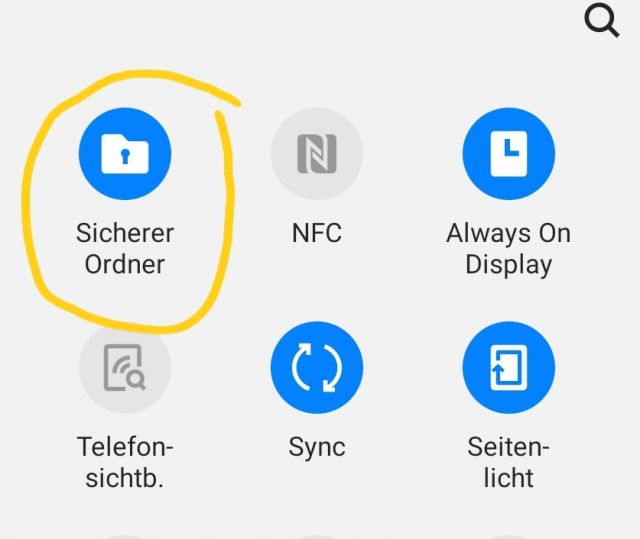
Die Funktion funktioniert mit Samsung Galaxy Knox-fähigen Handys mit Android 7.0 Nougat und höher. Zudem wird ein Samsung Konto benötigt.
1. Öffnen Sie auf dem Smartphone die Einstellungen.
2. Gehen Sie auf "Biometrische Daten & Sicherheit". Sie werden aufgefordert, sich bei Ihrem Samsung-Konto anzumelden. Wenn Sie noch keines erstellt haben, erstellen Sie jetzt eines. Andernfalls loggen Sie sich in Ihr Konto ein.
3. Aktivieren Sie den "Sicheren Ordner". Dieser wird nun angelegt und verschlüsselt. Dieser Vorgang kann bis zu einer Minute dauern. Wählen Sie dann einen Sperrbildschirmtyp für Ihren Sicheren Ordner aus.
4. Sie können ein Muster, eine PIN oder ein Passwort wählen und auch die integrierte Fingerabdruck-Biometrie Ihres Geräts verwenden, wenn gewünscht.
5. Sie haben nun den Sicheren Ordner auf Ihrem Smartphone aktiviert.
Einstellungen des Sicheren Ordners anpassen
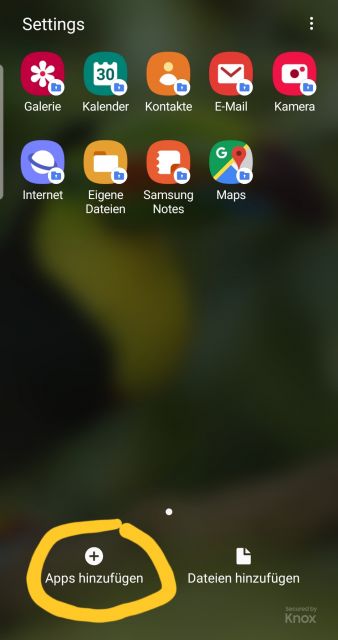
Nachdem Ihr Sicherer Ordner aktiviert ist, ist es ratsam die Einstellungen des Ordners anzupassen. Sie können auf die Einstellungen zugreifen, indem Sie auf die Schaltfläche mit den drei Punkten oben rechts auf dem Secure Folder-Bildschirm gehen.
Von hier aus können Sie Ihre gesicherten Anwendungen verwalten und den Sperrtyp, die Einstellungen für die automatische Sperre, die Kontoeinstellungen und die Benachrichtigungen ändern.
Sie können auch das Design und den Namen des Symbols für den sicheren Ordner anpassen. So kann dieser noch besser versteckt und geschützt werden.
Damit kennen Sie nun die Vorgehensweise, um auf einem Samsung Galaxy Smartphone oder Tablet den Sicheren Ordner einzurichten, in welchem Sie sensible Daten und Apps nutzen können.

 Manuel beschäftigt sich seit mehr als 15 Jahren mit Technik, insbesondere mit Handys, Smartphones und PC-Systemen und teilt seine Leidenschaft hier im Blog mit Anderen. Wenn er jemandem bei einem Technik Problem helfen kann, dann freut er sich besonders darüber.
Manuel beschäftigt sich seit mehr als 15 Jahren mit Technik, insbesondere mit Handys, Smartphones und PC-Systemen und teilt seine Leidenschaft hier im Blog mit Anderen. Wenn er jemandem bei einem Technik Problem helfen kann, dann freut er sich besonders darüber.